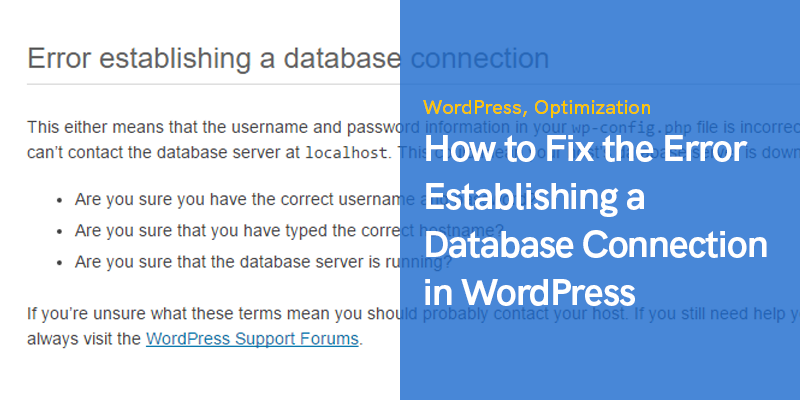
Come risolvere l'errore Stabilire una connessione al database in WordPress
Non importa quanto ci sforziamo di evitarlo, arriva un momento in cui ci imbattiamo nel temuto errore nello stabilire una connessione al database. Sicuramente è una brutta giornata per i proprietari di siti Web WordPress.
Il messaggio di errore sembra molto serio poiché non ha alcun design o elemento del sito WordPress. Invece, è solo testo normale. Se riscontri il problema, non devi farti prendere dal panico.
Ora potresti sentirti un po' spaventato. Tuttavia, non c'è nulla di cui preoccuparsi poiché il problema può essere risolto e si possono prevenire danni permanenti. Il fatto è che è abbastanza comune che si verifichi l'errore. Questo post ti aiuterà a capire meglio il problema e come puoi risolverlo.
Dai un'occhiata a questo articolo: Errori e problemi più comuni di WordPress (e come risolverli)
Capire il problema
L'errore stesso è autoesplicativo. È un errore causato dall'impossibilità di stabilire una connessione al database.
Per capirlo meglio, devi notare che WordPress fa uso di due diversi pezzi di tecnologia per offrirti la migliore esperienza. Include PHP e MySQL, come indicato di seguito.
- PHP: è il linguaggio di programmazione che alimenta WordPress. Tutti i file principali su WordPress sono scritti utilizzando PHP.
- MySQL: è una tecnologia di database che aiuta a memorizzare il contenuto del sito Web, incluse pagine, post e anche elementi più piccoli come le impostazioni del colore, i widget, il titolo e altro. Nella sua essenza, MySQL fornisce un database per memorizzare ogni bit di informazione.
Per mettere insieme i due, WordPress utilizza i comandi PHP. Aiuta a collegare i due per ottenere le informazioni richieste da visualizzare sullo schermo. Ora, è qui che si verifica l'errore poiché WordPress non è in grado di accedere alle informazioni dal database tramite i comandi PHP.
L'errore si verifica perché WordPress non sa cosa dovrebbe fare dopo. I seguenti motivi potrebbero essere la causa dell'errore.
- File WordPress corrotti
- Credenziali di accesso errate
- Database danneggiato
- Il server del database è inattivo
- troppo traffico
Come è possibile correggere l'errore durante la creazione di una connessione al database?
Ora che hai una migliore comprensione dell'errore stesso, ti sarà più facile capire come risolverlo. I seguenti passaggi ti aiuteranno a far funzionare il tuo WordPress in pochissimo tempo.
Mettiti in contatto con il tuo provider di host web
La prima cosa che devi fare è contattare il tuo host web per ricevere supporto. Se il tuo sito web non funziona da un po' di tempo, è probabile che ci sia un guasto all'estremità dell'host web.
ponte host di qualità oggi offrire un supporto tempestivo e Ottimizzazione WordPress. Dovresti essere in grado di discutere il tuo problema tramite la chat dal vivo e ti risponderanno immediatamente. Informa il team di supporto dell'errore che stai riscontrando.
Il team di supporto ti parlerà della causa esatta o la risolverà. Ti informeranno sul database e se ci sono attività sospette.
Generalmente, il team risolverà il problema finché è dalla sua parte. Tuttavia, se è dalla tua parte e non vogliono aiutarti, il passaggio successivo si rivelerà utile.
Fare clic su Se i file del tema o del plug-in non sono stati danneggiati
Possono verificarsi eventi sfortunati che potrebbero danneggiare i file di WordPress. Ad esempio, potresti aver aggiornato un tema o un plug-in, che potrebbe aver compresso l'intera cosa. È anche possibile che tu abbia collegato il sito a una fonte esterna o che tu abbia modificato manualmente alcuni dei tuoi file.
Se pensi che sia colpa di uno dei precedenti, sai già cosa è andato storto. Tuttavia, se non hai fatto nulla di tutto ciò, puoi semplicemente saltare questo passaggio. Ora, ecco cosa devi fare.
- Innanzitutto, connettiti con l'host tramite FTP. Usa uno strumento gratuito come FileZilla per farlo. Per connetterti, devi inserire i tuoi dati di accesso. Se non ricordi i dettagli, puoi sempre cercarli dalle email iniziali che hai ricevuto. Altrimenti, il supporto della chat dal vivo ti aiuterà.
- Dopo esserti connesso al server, devi aprire la cartella principale di WordPress. Apparirà come "www" o "public_html". Potresti già esserci dentro.
- Come regola generale, se inserisci sottocartelle come "WP-Admin" e "WP-Content", hai effettuato l'accesso alla radice di WordPress.
- Dopo aver inserito "WP-Content", è necessario rinominare la cartella "Plug-Ins" in qualsiasi altra cosa, purché non sia "Plug-Ins".
- Ora, torna al sito per verificare se l'errore viene ancora visualizzato.
- In caso contrario, significa che l'errore è stato causato da un plug-in. In questo caso, vai su FTP e rinomina la cartella in "Plug-In". Immettere la cartella e modificare i nomi delle cartelle di ciascun plug-in, uno alla volta. Puoi aggiungere un trattino basso verso la fine.
- Continua a visitare il sito per verificare se l'errore scompare o viene attivato. In questo modo, puoi restringere il problema a un plug-in specifico. Puoi eliminare il plug-in o controllare online per trovare una soluzione.
- Se l'errore non scompare dopo aver rinominato la cartella, è necessario procedere con lo stesso processo nella cartella dei temi.
- Tuttavia, se non aiuta, qualcos'altro sta causando l'errore.
Ripristina i file WordPress predefiniti
Ci sono una serie di ragioni dietro l'errore, inclusi i file principali di WordPress che vengono danneggiati. È anche possibile che qualcuno abbia tentato di hackerare il tuo sito o che tu abbia modificato accidentalmente alcuni file.
Indipendentemente dalla causa, tutto ciò che devi fare è scaricare di nuovo WordPress da WordPress.org. Copia la versione pulita su quella che stai utilizzando in questo momento. Scarica l'ultimo pacchetto per il tuo desktop da qui.
Ora assicurati di sfogliare l'archivio decompresso ed eliminare la cartella "WP-Content". Dopodiché, devi connettere il sito con FTP e andare alla radice principale di WordPress, dove caricherai i nuovi file. Pertanto, tutti i file precedenti verrebbero sovrascritti.
Una volta completato il caricamento, puoi visitare nuovamente il sito Web per vedere se l'effetto è scomparso. Ricorda, questa dovrebbe essere la tua ultima risorsa.
Correggi l'errore durante la creazione di una connessione al database in WordPress
Risolvere l'errore che stabilisce una connessione al database in WordPress non è così difficile come potrebbe sembrare. Per ricapitolare, dovrai contattare il tuo host o verificare se un plug-in o un tema è danneggiato. Solo come ultima risorsa dovresti riscaricare WordPress. Ci auguriamo che tu possa trovare utile la nostra guida.
Messaggi consigliati

I migliori plugin per i marchi WooCommerce nel 2024
30 aprile 2024

